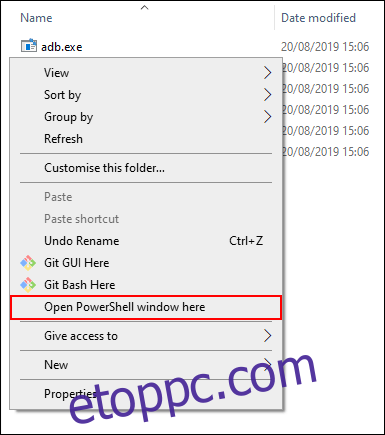Nem mindenki értékeli a változásokat, amikor új Android-verziók kerülnek az eszközökre. Ha vissza szeretne váltani, néha lehetséges az Android-eszköz korábbi verziójára való visszaminősítése. Íme, hogyan kell csinálni.
Mielőtt elkezdenénk, fontos megemlíteni a kockázatokat. Az Android telefon visszaminősítése általában nem támogatott, nem egyszerű folyamat, és szinte biztosan az eszközön lévő adatok elvesztésével jár. Mielőtt elkezdené, mindenképpen készítsen biztonsági másolatot a telefonjáról.
Ezenkívül ez a folyamat érvénytelenítheti az eszköz garanciáját, vagy elveszítheti azt, így telefonja csak e-hulladék lesz. Ezért NEM javasoljuk, hogy folytassa, hacsak nincs tapasztalata az eszköz firmware-ének módosításában, és teljesen megérti az ezzel járó kockázatokat.
Tartalomjegyzék
Mielőtt felvillantja a telefont
A gyártótól függ, hogy mennyire egyszerű az Android telefon visszaminősítése. Egyes gyártók rendkívül egyszerűvé teszik a felhasználók számára a firmware-képek „flash”-át az eszközeikre, míg mások ezt szinte lehetetlenné teszik.
A villogás tipikus folyamata megköveteli, hogy először feloldja a rendszertöltőt. Nem minden androidos telefon teszi ezt lehetővé, így saját szemével ellenőrizheti, hogy az eszköz gyártója kínál-e hivatalos módszert a rendszerbetöltő feloldására, vagy más módszert kell találnia.
Ne feledje, hogy a rendszerbetöltő feloldása törli az eszköz belső tárhelyét. Győződjön meg arról, hogy biztonsági másolatot készített a telefonjáról, különben adatai örökre elvesznek.
Ha a rendszerbetöltő fel van oldva, akkor az eszközt az Android régebbi verziójára frissítheti. Figyelmeztetés, mert a rendszerbetöltő feloldása valószínűleg érvényteleníti a garanciát.
A legkönnyebben villogható eszközök messze a Google Pixel sorozat telefonjai. A Google biztosítja gyári képek Pixel eszközökhöz, különböző buildekkel Android 9 és 10 rendszerhez. Szüksége lesz a Android SDK telepítve – a Fastboot és az Android Debug Bridge (ADB) eszközeivel – a Google Pixel eszközök villogásához.
Ez azonban vegyes zsák más készülékgyártók számára. Hacsak a gyártó nem biztosítja ezeket, akkor meg kell találnia az eszközéhez megfelelő firmware-képeket. A XDA-fejlesztői fórum ez egy jó hely, ahol megtalálhatja az adott Android-telefonjához megfelelő, leminősített firmware-képeket, de keressen hivatalos firmware-képeket a gyártó webhelyén is.
A nem Google-eszközök villogása a Fastboot módszerrel lehetséges, bár léteznek harmadik féltől származó eszközök más Android-eszközök gyártói számára, például a Samsung számára.
Manuális villogás Fastboot és ADB használatával
Az Android-eszköz visszaminősítésének egyetlen „hivatalos” módja a Fastboot módszer. Bár nem minden gyártó ösztönzi, a Fastboot eszköz elérhető a Google-tól, és szinte az összes Android-gyártó hivatalos firmware-képeivel működik.
A folytatáshoz csak fel kell tudnia oldani a rendszerbetöltőt, és rendelkeznie kell egy megfelelő firmware-képpel az eszközhöz és a szolgáltatóhoz. Mielőtt elkezdené, győződjön meg arról, hogy az USB-hibakeresés engedélyezve van Android-eszközén.
Ha talált megfelelő firmware-képet, a rendszerbetöltő fel van oldva, és telepítve van az Android SDK, csatlakoztassa Android telefonját a számítógépéhez. Míg az alábbi lépések a Windows 10 felhasználókra vonatkoznak, az ADB és a Fastboot parancsoknak hasonló módon kell működniük macOS és Linux rendszeren.
Nyissa meg a fájlkezelőt, és menjen az Android SDK telepítésének mentett helyére. Győződjön meg arról, hogy az Android képfájlok, amelyeket fel kell villantani, itt vannak. Ezek általában ZIP-fájlként érkeznek, amelyben több IMG-fájl található. Csomagolja ki a tartalmat erre a helyre.
A mappában tartsa lenyomva a Shift billentyűt a billentyűzeten, kattintson a jobb gombbal az ablakon belülre, majd kattintson a „PowerShell ablak megnyitása itt” gombra. MacOS vagy Linux rendszeren navigáljon ebbe a mappába a Terminál alkalmazás segítségével.
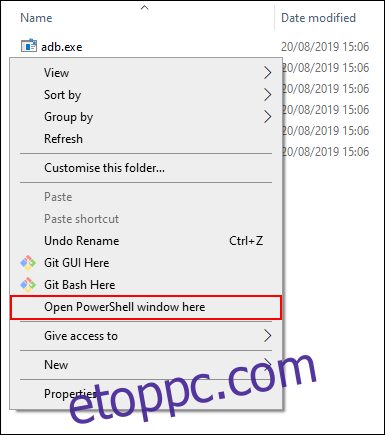
Írja be az adb eszközöket a Windows PowerShell ablakba, hogy megbizonyosodjon arról, hogy a rendszer észleli Android-eszközét. Ha igen, írja be az adb reboot bootloader parancsot az eszköz újraindításához, és az Android bootloader menüjébe.
Ha az ADB-parancsok nem működnek, írja be helyette az .adb parancsot.
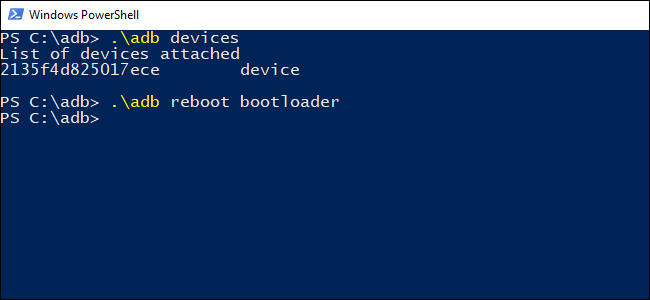
A legtöbb gyártó firmware-hez tartozik egy „flash-all” szkript, amely az összes releváns képfájlt felvillantja az eszközére. Miután az eszköz rendszerbetöltő módban van, írja be a flash-all parancsot a villogási folyamat elindításához.
Ha a flash-all szkript nem működik, manuálisan kell flashelnie a mappában lévő egyes elemeket. Írja be a következő parancsokat a Windows PowerShellbe (vagy terminálba) az Enter billentyű lenyomásával az egyes lépések között:
fastboot flash bootloader
fastboot reboot-bootloader
fastboot flash rádió
fastboot reboot-bootloader
fastboot flash -w frissítés
A folyamat befejezése után a telefonnak újra kell indulnia. Ha a villogási folyamat sikeres volt, akkor az eszközön a leminősített firmware-képet fogja futtatni.
Harmadik féltől származó villogó eszközök használata
Az önkéntes fejlesztők munkájának köszönhetően rendelkezésre állnak harmadik féltől származó flashing eszközök. Ezek a gyártó-specifikus firmware-villogó eszközök alternatív módszert kínálnak a firmware gyorsindítás nélküli villogására.
Ha eszköze nem rendelkezik harmadik féltől származó eszközzel, a legjobb, ha a fent felsorolt Fastboot módszert használja.
A Samsung készülékek az Odint használhatják telefonjaik alacsonyabb verziójára. Ez az egyik legismertebb villogó eszköz a hivatalos Fastboot módszeren kívül.
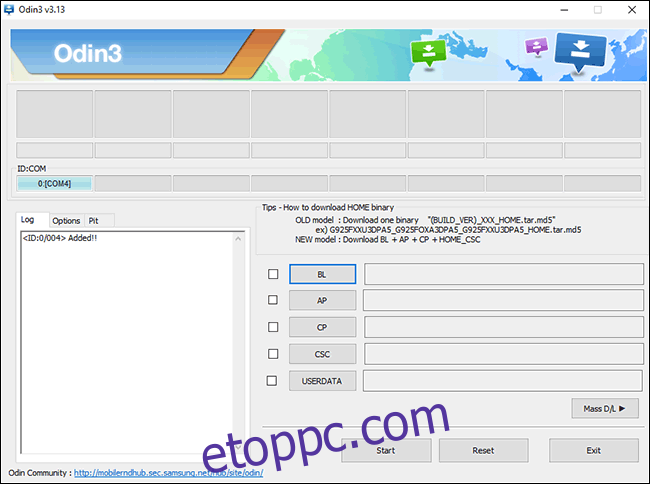
Az Odin felület nem a leginkább kezdőbarát, de lehetővé teszi, hogy egyes Samsung készülékeken, köztük a legújabb feloldott Galaxy telefonokon is flasheljen.
Ne feledje, hogy egyes mobilszolgáltatók zárolják a rendszerbetöltőt az üzleteiken keresztül értékesített eszközökön. Ezek a hálózatüzemeltetők vonakodhatnak megengedni a felhasználóknak telefonjaik feloldását, hacsak a készüléket nem fizetik ki teljesen.
További eszközök állnak rendelkezésre más gyártók számára. Ez bejegyzés az XDA fejlesztőinél különféle villogó eszközöket sorol fel a Motorola eszközökhöz, köztük az ajánlott RSD Lite-ot. A Huawei készüléktulajdonosok használhatják a Huawei helyreállítási frissítő (HuRuUpdater) helyett.
Ezt nem lehet elégszer hangsúlyozni: ezek az eszközök nem garantáltan működnek, és nem kapják meg a gyártók jóváhagyását. Függetlenül attól, hogy harmadik féltől származó eszközt vagy Fastboot módszert használ, az eszköz leblokkolásának kockázata változatlan marad.
Ismételten, mielőtt elkezdené, győződjön meg arról, hogy biztonsági másolatot készített a telefonjáról, mielőtt bármilyen kísérletet tesz az eszköz villogására, mivel a telefon törlődik a villogási folyamat során.